Page 1
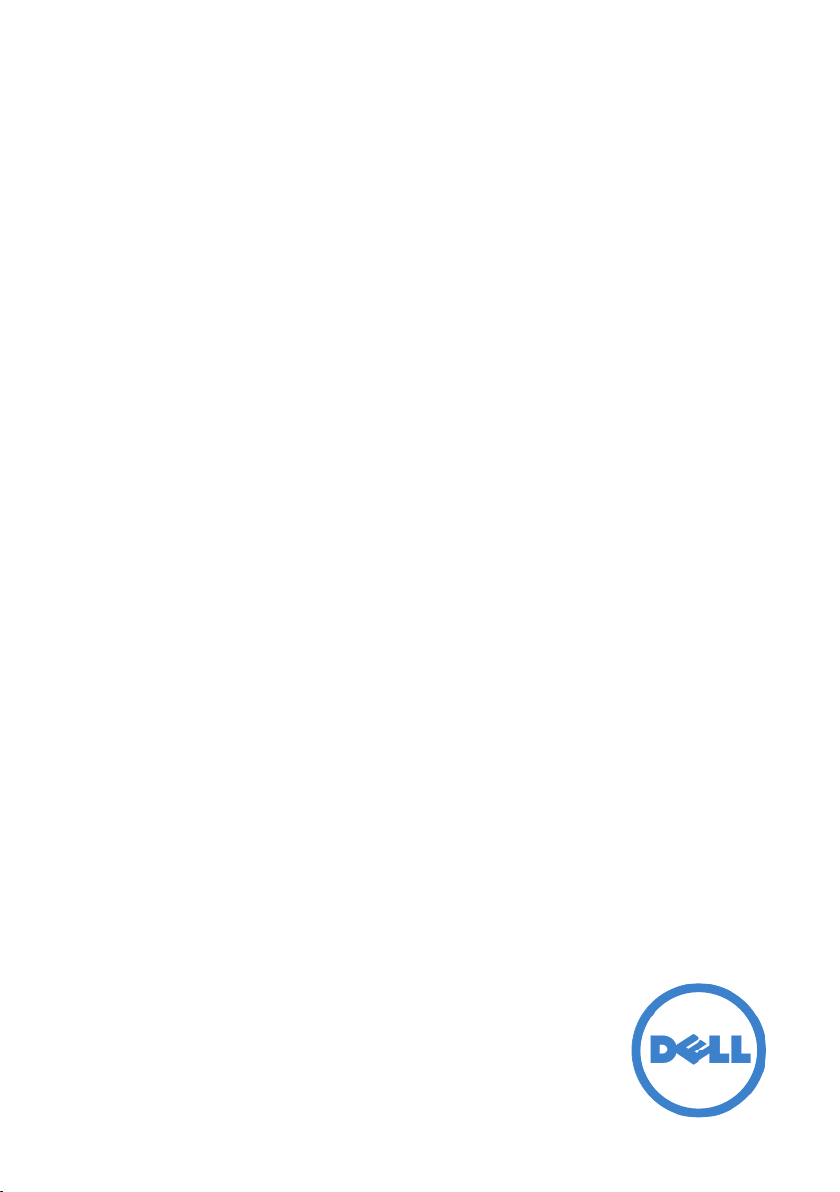
Dell™ XPS 18
Käyttöopas
Tietokoneen malli: XPS 1820
Säädösten mukainen tyyppi: W01A
Säädösten mukainen malli: W01A002
Page 2
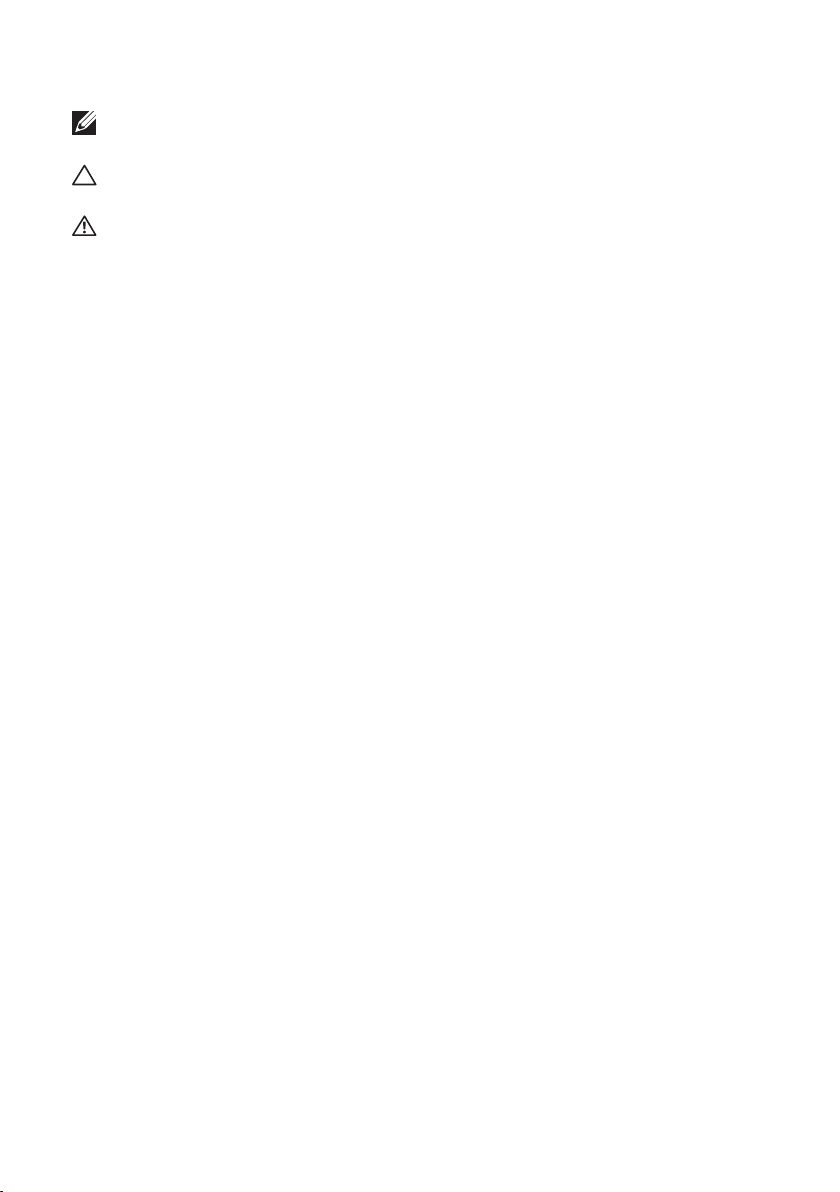
Huomautukset, varoitukset ja vaarat
HUOMAUTUS: HUOMAUTUKSET ovat tärkeitä tietoja, joiden avulla voit
käyttää tietokonetta entistä paremmin.
VAROITUS: VAROITUS varoittaa tilanteista, joissa laitteisto voi
vahingoittua tai tietoja voidaan menettää, ellei ohjeita noudateta.
VAARA: VAARAILMOITUKSET kertovat tilanteista, joihin saattaa liittyä
omaisuusvahinkojen, loukkaantumisen tai kuoleman vaara.
Copyright © 2014 Dell Inc. Kaikki oikeudet pidätetään. Tämä tuote on
Yhdysvaltojen ja kansainvälisten tekijänoikeuslakien ja immateriaalioikeuksia
koskevien lakien suojaama. Dell™ ja Dell-logo ovat Dell Inc:in tavaramerkkejä
Yhdysvalloissa ja/tai muilla lainkäyttöalueilla. Kaikki muut tässä mainitut
nimet ja merkit saattavat olla omistajayritystensä tavaramerkkejä.
2014 - 04
Vers. A00
Page 3
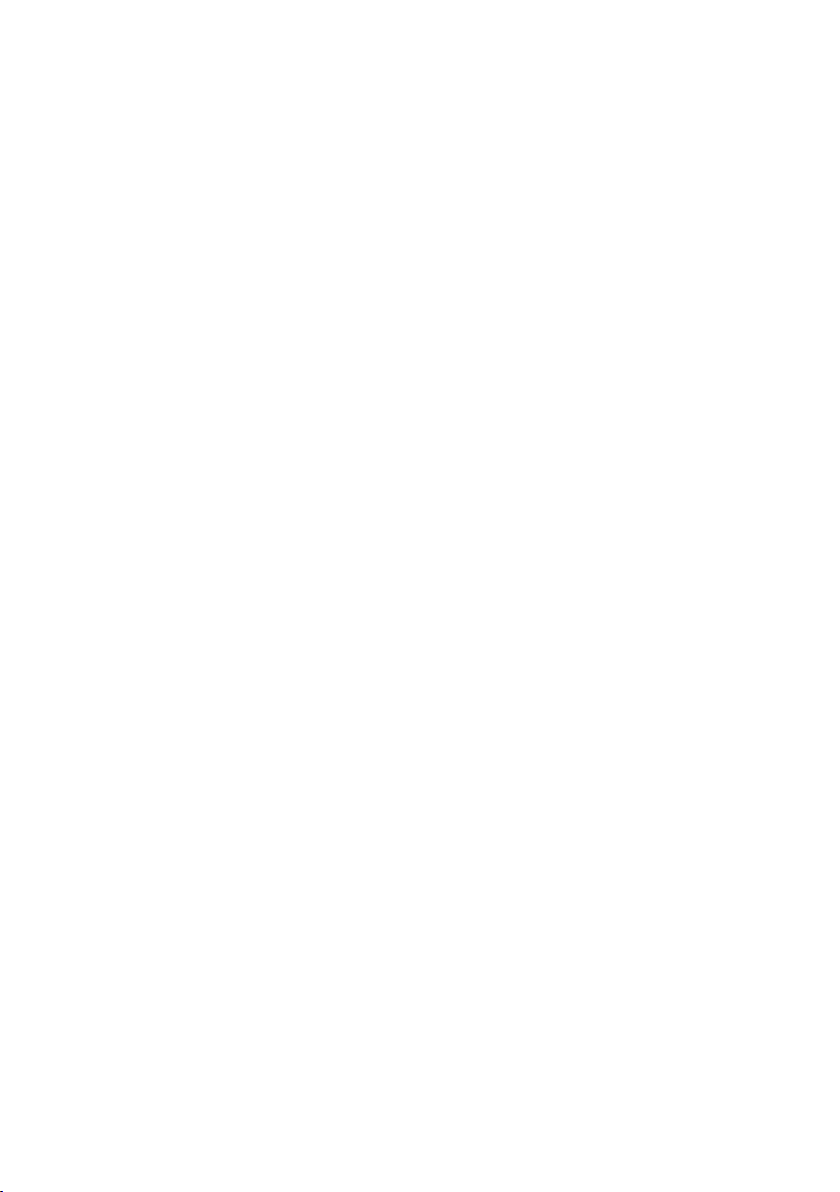
Sisältö
Ominaisuudet � � � � � � � � � � � � � � � � � � � � � � � � 5
Lisälaitteet � � � � � � � � � � � � � � � � � � � � � � � � � � 9
Tietokoneen käyttöönotto � � � � � � � � � � � � � � � � �11
Tietokoneen lataaminen . . . . . . . . . . . . . . . . 11
Tietokoneen käynnistäminen . . . . . . . . . . . . . . 13
Wi-Fi:n ottaminen käyttöön/poistaminen käytöstä . . . . 14
Yhteyden luominen verkkoon . . . . . . . . . . . . . . 14
Muistikortin asentaminen (myydään erikseen) –
valinnainen . . . . . . . . . . . . . . . . . . . . . . 15
Muistikortin poistaminen . . . . . . . . . . . . . . . . 16
Tietokoneen käyttäminen � � � � � � � � � � � � � � � � �17
Näytön suuntaus . . . . . . . . . . . . . . . . . . . . 17
Windowsin aloitusruutu . . . . . . . . . . . . . . . . 17
Eleet . . . . . . . . . . . . . . . . . . . . . . . . . 18
Näppäimistön ja hiiren käyttö . . . . . . . . . . . . . . 21
Kuulokkeiden/mikrofonin käyttö . . . . . . . . . . . . 23
Näytön sammuttaminen . . . . . . . . . . . . . . . . 24
Tietokoneen sammuttaminen . . . . . . . . . . . . . . 24
Tietokoneen synkronointi Microsoft-tilillä� � � � � � � 26
Sisältö │ 3
Page 4
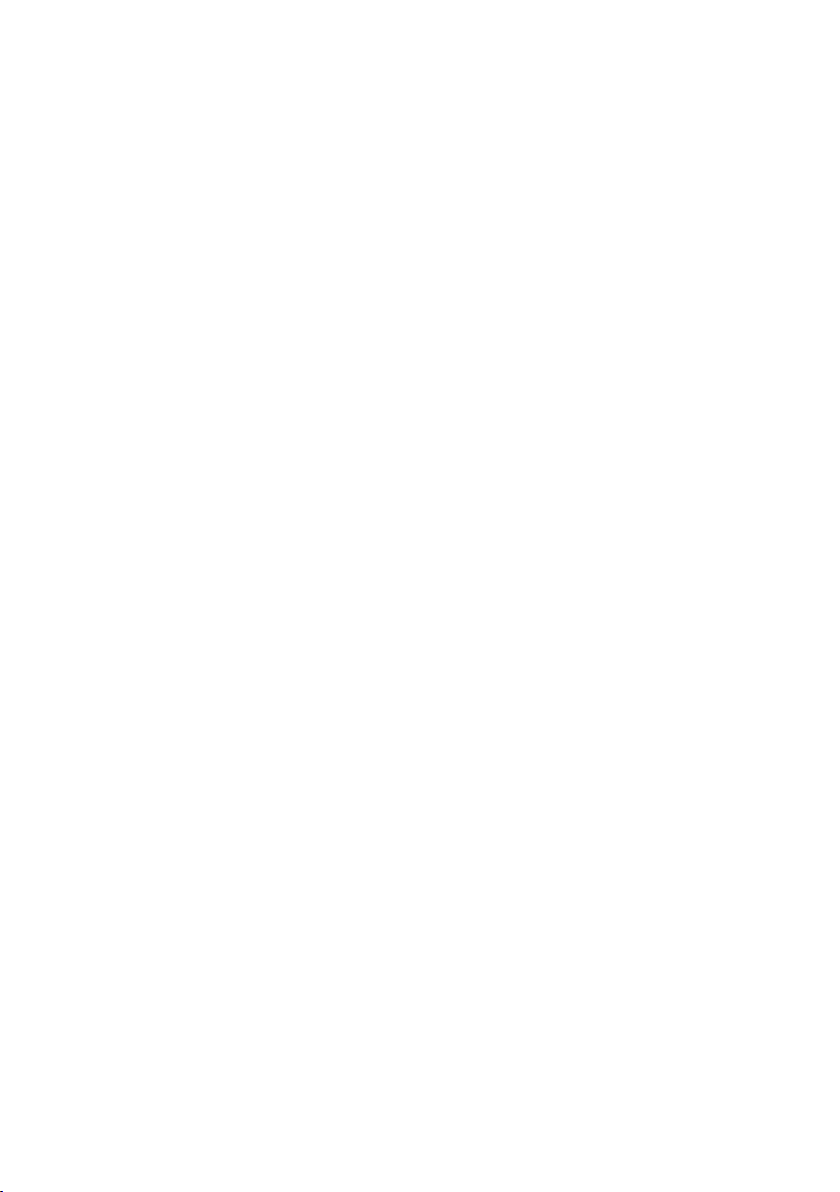
Virrallinen teline � � � � � � � � � � � � � � � � � � � � � � 27
Ominaisuudet . . . . . . . . . . . . . . . . . . . . . 27
Virrallisen telineen käyttö . . . . . . . . . . . . . . . . 29
Tietokoneen puhdistaminen � � � � � � � � � � � � � � � 32
Vianmääritys � � � � � � � � � � � � � � � � � � � � � � � 33
Huoltomerkin ja pikahuoltokoodin paikantaminen . . . . 39
Tekniset tiedot � � � � � � � � � � � � � � � � � � � � � � � 40
4 │ Sisältö
Page 5
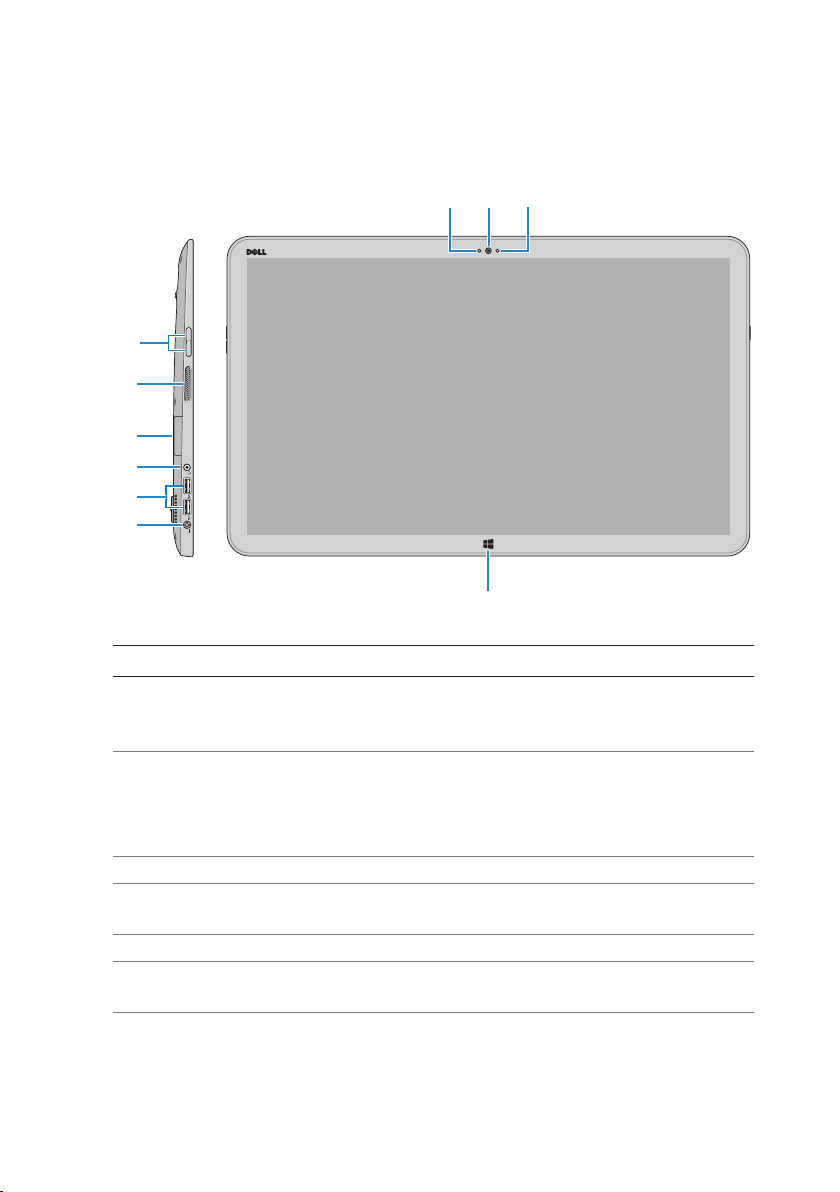
Ominaisuudet
Tämä osa sisältää tietoja tietokoneen ominaisuuksista.
23
1
4
5
6
7
8
9
10
Ominaisuus Toiminnot
1 Ympäristön valotunnistin Tunnistaa ympäristövalaistuksen
ja säätää automaattisesti näytön
kirkkautta.
2 Etukamera Ota kuvia laitteen edestä tai
kuvaa videoita.
Soita videopuheluita Internet-
sovelluksila, kuten Skypellä.
3 Kameran tilan merkkivalo Syttyy, kun kamera on käytössä.
4 Äänenvoimakkuuspainikkeet (2) Painike kasvattaa ja vähentää
äänenvoimakkuutta.
5 Vasen kaiutin Audioulostulo.
6 Muistikortin lukija Lukee muistikorteilta ja kirjoittaa
niille.
Ominaisuudet │ 5
Page 6
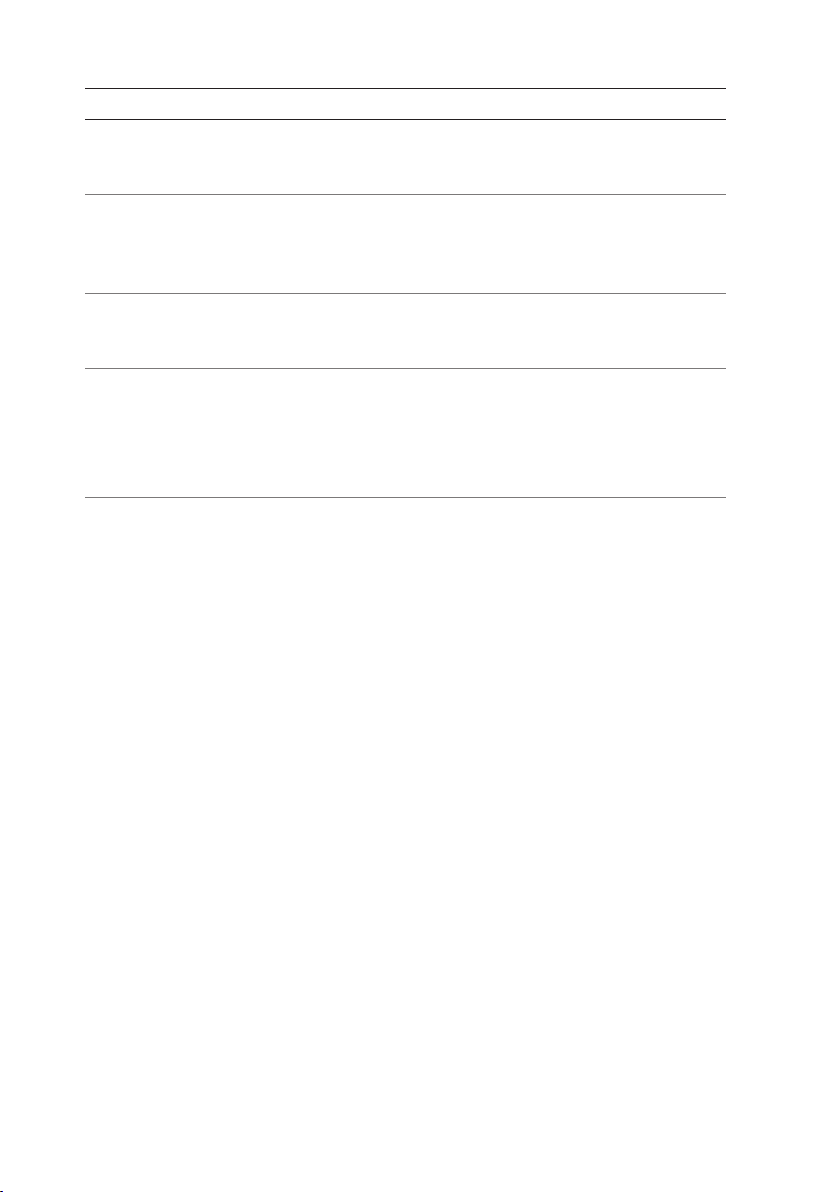
Ominaisuus Toiminnot
7 Kuuloke/kaiutinliitäntä Kytke kuulokkeet, kuuloke/
mikrofoni-yhdistelmä tai
kaiuttimet.
8 USB 3.0 -portit (2) Kytke oheislaitteet, kuten
tallennuslaitteet, tulostimet jne.
Tiedonsiirtonopeus on jopa
5 Gbps.
9 Verkkolaiteportti Kytke verkkolaite saadaksesi
tietokoneeseen virtaa ja
ladataksesi akun.
10 Windows-painike Paina siirtyäksesi aloitusnäyttön
sovelluksen ollessa aktiivinen.
Paina siirtyäksesi välittömästi
viimeksi käytettyyn sovellukseen
tai viimeksi esitettyyn näyttöön.
6 │ Ominaisuudet
Page 7
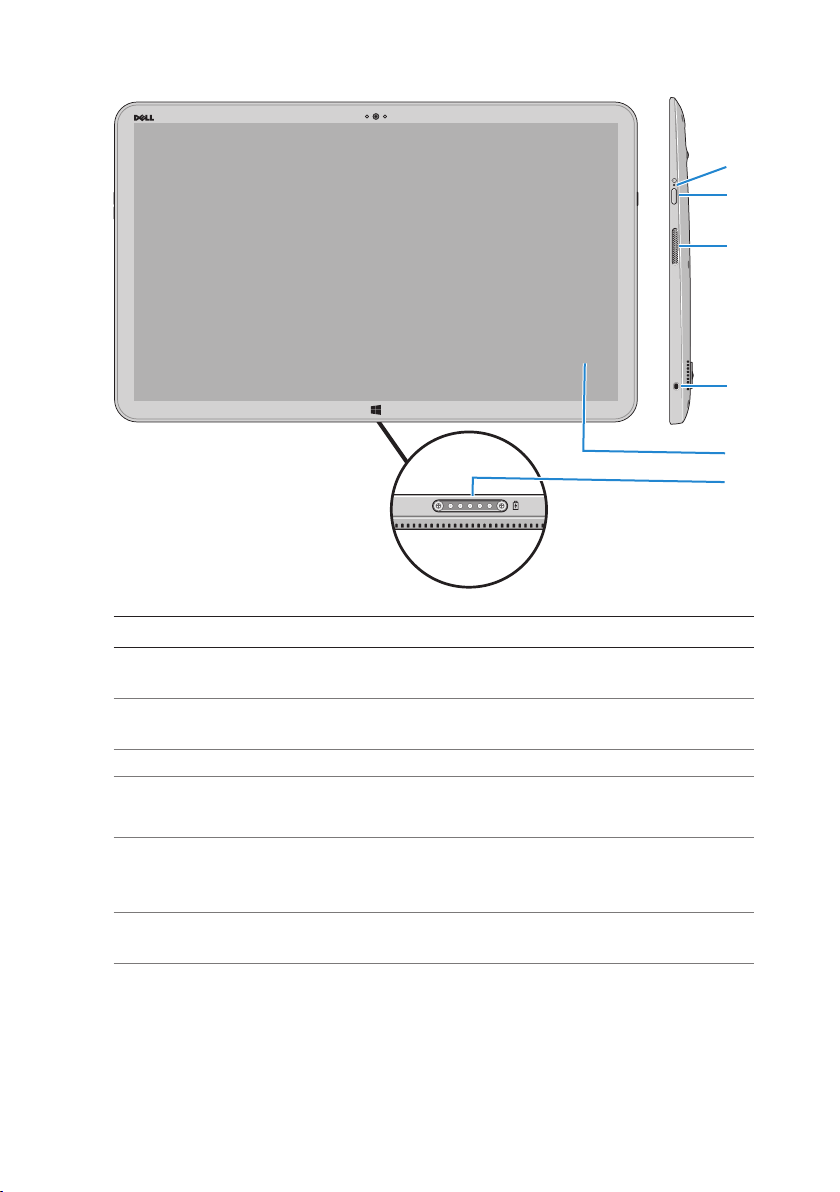
Ominaisuus Toiminnot
1 Virran/akun tilan
merkkivalo
Ilmoittaa virran/akun latauksen tilan.
(Lisätietoja on kohdassa“Akun tilavalo:”).
2 Virtapainike Käynnistä tietokone tai vaihda tietokoneen
virranhallintatilaa.
3 Oikea kaiutin Audioulostulo.
4 Suojakaapelin paikka Kiinnitä suojakaapeli estääksesi
tietokoneen luvattoman siirtämisen.
1
2
3
4
5
6
5 Kosketusnäyttö Kosketa esittääksesi näytön ohjaimet,
kuten painikkeet, valikon kohdat ja
näyttönäppäimistön.
6 Telakkaportti Kytkentä Dell Powered-Stand -telakkaan
(myydään erikseen).
Ominaisuudet │ 7
Page 8
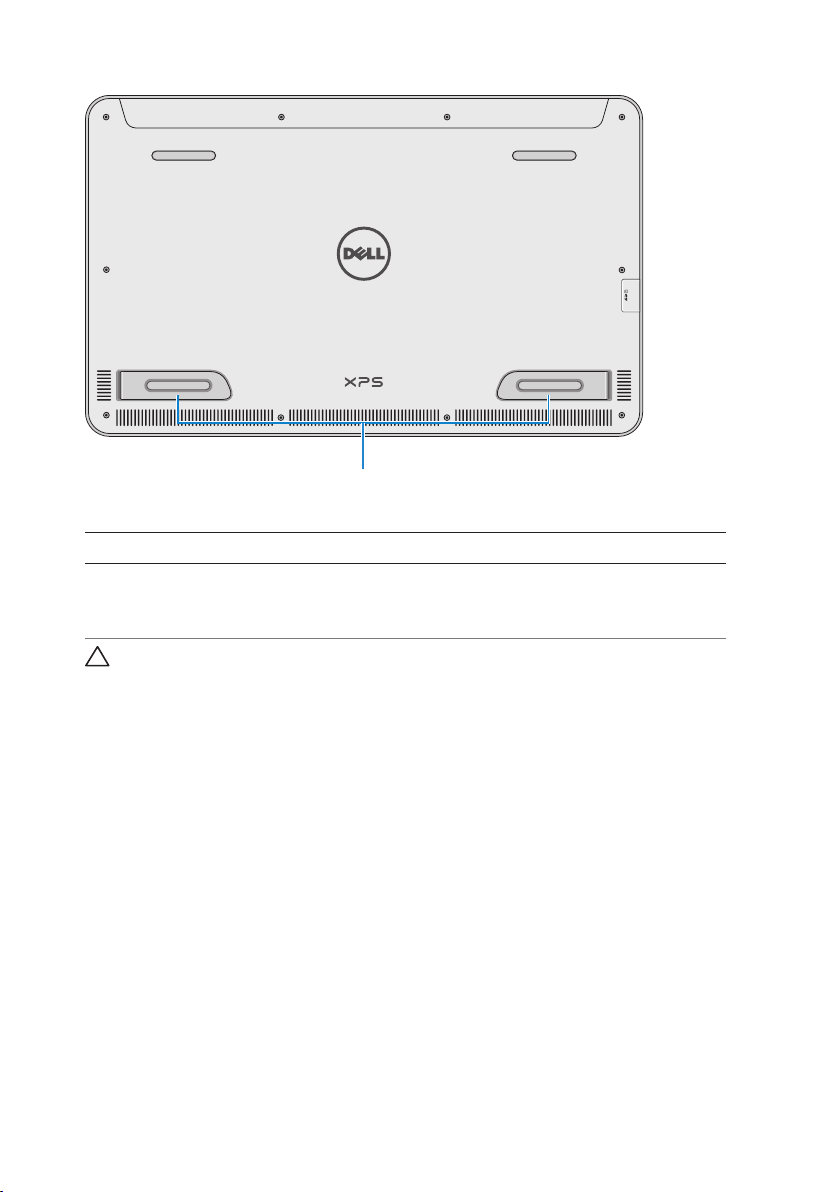
1
Ominaisuus Toiminnot
Vasen ja oikea jalka Taita jalat ulos, jotta tietokone seisoisi
pystyssa vaakatilassa. Taita sisään, jotta
tietokone makaisi litteänä.
VAROITUS: Älä aseta tietokonetta pystytilaan tai käytä siinä tilassa.
8 │ Ominaisuudet
Page 9

Lisälaitteet
∞ Verkkolaite ja johto – Toimittaa tietokoneeseen virtaa ja lataa
akun.
∞ USB-Ethernet-sovitin (myydään erikseen) – Voit kytkeä
RJ45-johdon (verkko) tietokoneen USB-porttiin.
∞ Virrallinen teline (myydään erikseen) – Tietokone voidaan
asettaa pystyyn. Sillä voidaan myös säätää katselukulmaa ja ladata
akku.
Lisälaitteet │ 9
Page 10
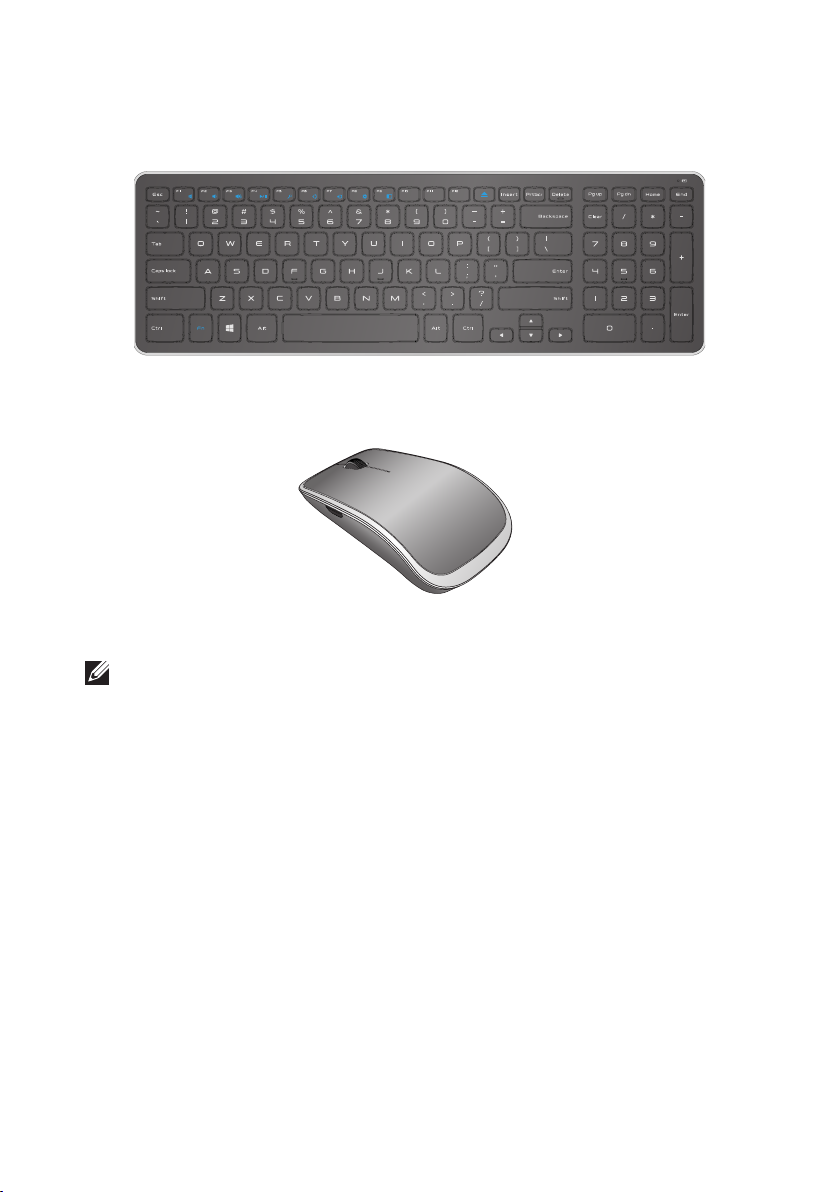
∞ Langaton näppäimistö ja hiiri (myydään erikseen) – Tekstin
kirjoittamiseen ja kursorin hallintaan.
HUOMAUTUS: Jos tilaat näppäimistön ja hiiren tietokoneen
mukana, laitepari on jo muodostettu kun saat ne. Jos hankit
näppäimistön ja hiiren erikseen tai jos laitepari on muodostettava
uudelleen, katso “Laiteparin muodostaminen langattoman
näppäimistön ja hiiren kanssa”.
10 │ Lisälaitteet
Page 11
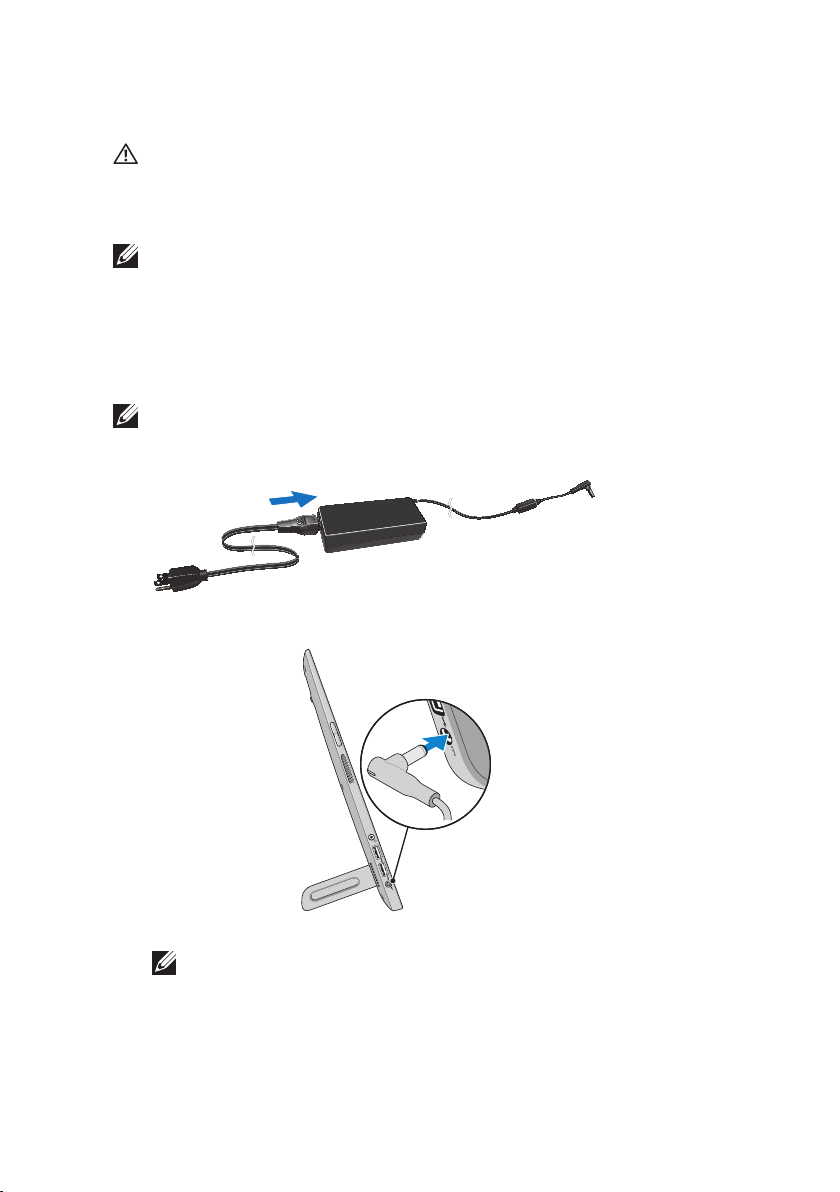
Tietokoneen käyttöönotto
VAARA: Ennen kuin teet mitään tässä luvussa mainittuja toimia,
lue tietokoneen mukana toimitetut turvallisuusohjeet. Lisää
parhaita käytäntöjä on osoitteessa
dell.com/regulatory_compliance.
HUOMAUTUS: Tietokone toimitetaan lähetystilassa, jotta se
ei kytkeydy vahingossa päälle kuljetuksen aikana. Kun kytket
tietokoneen päälle ensimmäisen kerran, kytke verkkolaite ja paina
virtapainiketta.
Tietokoneen lataaminen
HUOMAUTUS: Akku ei ole täyteen ladattu, kun saat tietokoneen.
Tietokonetta ei voi ladata USB-kaapelilla.
1 Kytke virtajohto verkkolaitteeseen.
2 Kytke verkkolaite tietokoneeseen.
3 Kytke verkkolaite pistorasiaan ja lataa tietokoneen akku täyteen.
HUOMAUTUS: Täysin tyhjän akun lataaminen kestää
4-5 tuntia tietokoneen ollessa sammuksissa. Akun latauksen
merkkivalo tietokoneen oikealla puolella sammuu, kun akku
on täynnä.
Tietokoneen käyttöönotto │ 11
Page 12
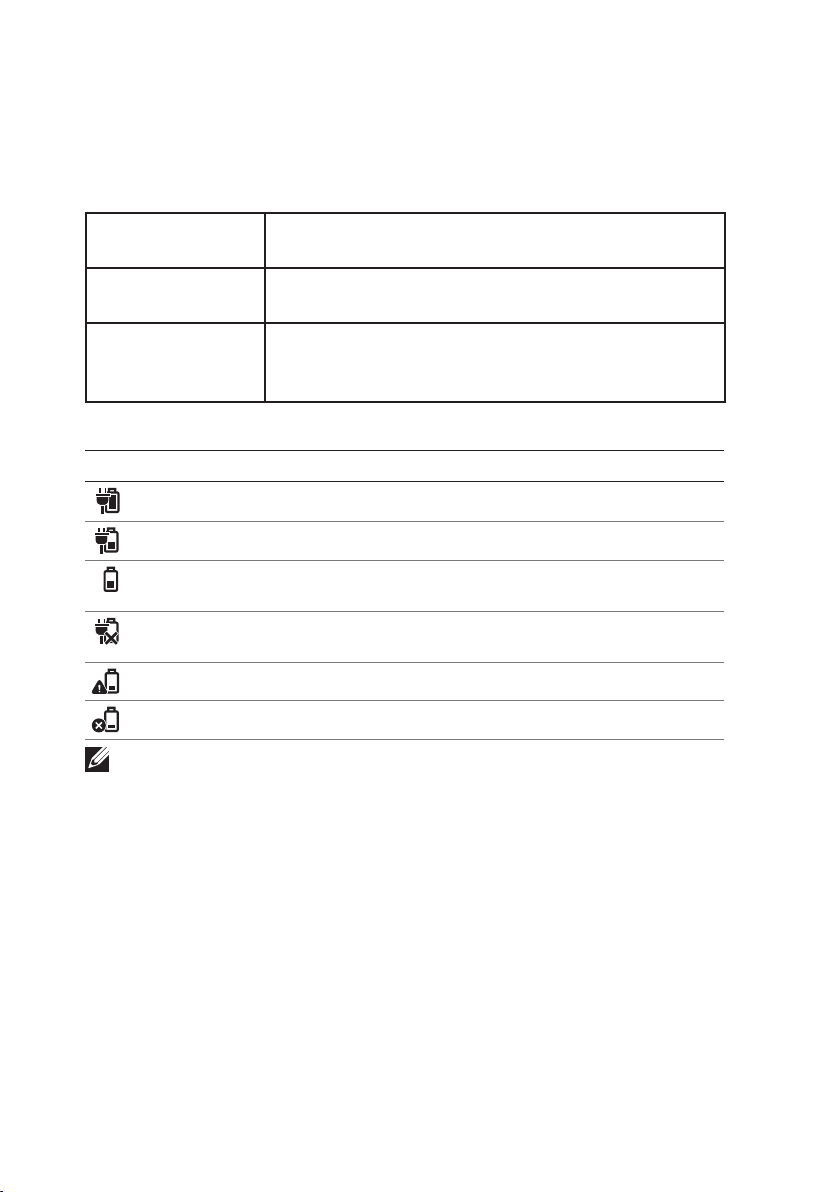
Akun tilavalo:
Voit tarkistaa tietokonee latauksen/virran tilan tarkistamalla akun
tilavalon tietokoneen kyljestä tai näyttökuvakkeen tietokoneen ollessa
päällä.
Tasainen
valkoinen valo
Tasainen
Verkkolaite on kytketty tietokoneeseen ja akkua
ladataan.
Akun varaus on vähissä tai kriittinen.
keltainen valo
Sammuksissa Verkkolaite on kytketty tietokoneeseen ja akku
on ladattu täyteen tai verkkolaitetta ei ole
kytketty tietokoneeseen.
Näytön akkukuvake:
Akkukuvake Kuvaus
Akku on ladattu täyteen.
Akku latautuu.
Tietokone toimii akkuvirralla ja akun varaus
purkautuu.
Tietokone on kytketty pistorasiaan ja akkua ei
joko löydy tai akku ei toimi kunnolla.
Akun virta on vähissä.
Akun lataus on erittäin alhainen.
HUOMAUTUS: Voit tarkistaa akun täsmällisen varauksen pitämällä
hiiren osoitinta akkukuvakkeen päällä.
12 │ Tietokoneen käyttöönotto
Page 13
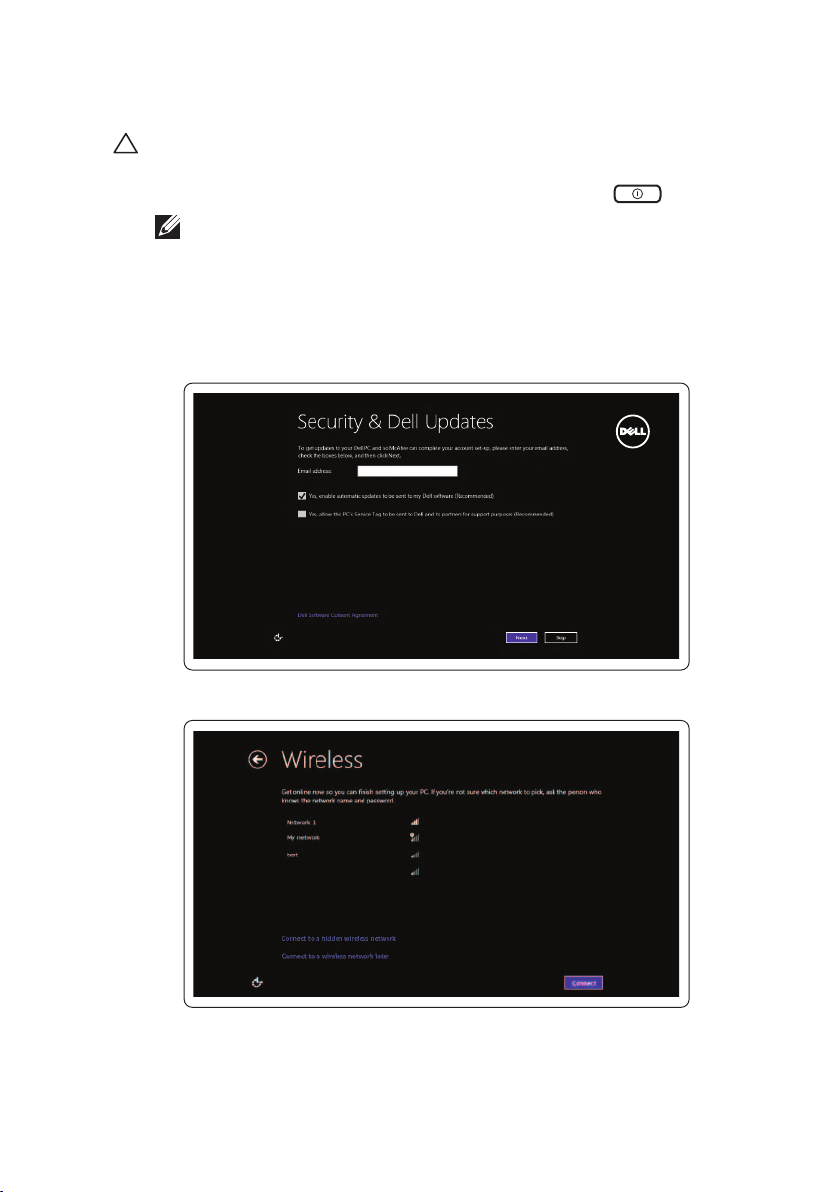
Tietokoneen käynnistäminen
VAROITUS: Käytä tietokonetta ympäristössä, jonka lämpötila on
0 °C–35 °C (32 °F–95 °F).
1 Paina ja vapauta virta- ja lepotila/herätys- painike
HUOMAUTUS: Kun painiketta painetaan, kuluu lyhyt hetki
ennen kuin tietokone käynnistyy tai sammuu.
2 Suorita Windowsin asennus loppuun valitsemalla
mukautusvaihtoehdot, kirjautumalla Microsoft-tilille tai luomalla
paikallinen tili jne.
a. Ota suojaus ja päivitykset käyttöön.
.
b. Muodosta yhteys langattomaan verkkoon.
Tietokoneen käyttöönotto │ 13
Page 14

c. Kirjaudu tietokoneeseen.
Tietokone on valmis käytettäväksi, kun Windowsin aloitusnäyttö
ilmestyy.
HUOMAUTUS: Kun tietokone herää lepotilasta, näkyviin voi tulla
lukitusnäyttö.
HUOMAUTUS: Jos kirjautumisnäyttö ei ole käytössä, aloitusnäyttö
tulee näkyviin kun pyyhkäiset lukitusnäyttöä.
Wi-Fi:n ottaminen käyttöön/poistaminen käytöstä
1 Pyyhkäise näytön oikeasta laidasta päästäksesi oikopolkuihin.
2 Kosketa Asetukset → Muuta tietokoneen asetuksia→ Langaton.
3 Ota Wi-Fi käyttöön siirtämällä liukukytkintä oikealle. Poista Wi-Fi
käytöstä siirtämällä Wi-Fi-liukukytkintä vasemmalle.
Yhteyden luominen verkkoon
1 Pyyhkäise näytön oikeasta laidasta päästäksesi oikopolkuihin.
2 Kosketa Asetukset → Saatavilla → Valitse käytettävissä oleva
verkko→ Muodosta yhteys.
HUOMAUTUS: Jos yhteys on muodostettava eri verkkoon,
napauta oikopolkusivupalkissa ja valitse verkko, johon haluat
muodostaa yhteyden.
14 │ Tietokoneen käyttöönotto
Page 15

Muistikortin asentaminen (myydään erikseen) – valinnainen
1 Aseta SD-kortti siten, että kortin tapit osoittavat taaksepäin.
2 Työnnä korttipaikan kansi kiinni.
3 Työnnä SD-kortti paikoilleen siten, että kuuluu napsahdus.
Lisätietoja on kohdassa “Muistikortin lukija” luvussa Tekniset tiedot.
Tietokoneen käyttöönotto │ 15
Page 16

Muistikortin poistaminen
VAROITUS: Jotta et menetä tietoja, varmista että muistikortin
luku ja kirjoitus on päättynyt ennen kuin otat sen pois
tietokoneesta.
1 Napauta työpöytäruutua siirtyäksesi työpöytätilaan.
2 Napauta näytön oikean alakulman ilmoitusalueella laitteen
turvallisen poistamisen kuvaketta
HUOMAUTUS: Jos et näe Poista laite turvallisesti -kuvaketta
, napauta Näytä piilotetut kuvakkeet näyttääksesi kaikki
ilmoitusalueen kuvakkeet.
3 Napauta luettelossa muistikortin nimeä.
Näyttöön tulee ilmoitus, että muistikortti voidaan poistaa
turvallisesti.
HUOMAUTUS: Jos saat varoitusilmoituksen, jonka mukaan
muistikorttia ei voi irrottaa, varmista että tiedonsiirto
muistikortille ja sieltä ulos on suoritettu loppuun ja yritä
uudelleen.
4 Vapauta muistikortti työntämällä sitä sisäänpäin.
5 Vedä muistikortti ulos korttipaikasta.
.
16 │ Tietokoneen käyttöönotto
Page 17

Tietokoneen käyttäminen
Näytön suuntaus
Katselukokemuksen optimoimiseksi näytön suunta muuttuu
automaattisesti pysty- tai vaakatilaan riippuen tietokoneen asennosta.
Automaattinen näytön kierto on oletusasetuksena käytössä.
HUOMAUTUS: Jotkut sovellukset eivät välttämättä tue
automaattista näytön kiertoa.
Automaattisen näytönkierron käyttöönotto ja käytöstä
poistaminen:
1 Pyyhkäise näytön oikeasta laidasta päästäksesi oikopolkuihin.
2 Napauta Asetukset → Näyttö .
3 Napauta tai vaihtaaksesi automaattisen näytönkierron tilan.
Windowsin aloitusruutu
Windowsin aloitusruudussa on luettelo oletusarvoisista ja itse
valituista tapahtumaruuduista, jotka toimivat asennettujen sovellusten
pikavalintoina.
Aloitusruudun tapahtumaruudut päivittyvät reaaliajassa uutisin,
urheilutiedoin, sääennustuksin, pörssitiedoin, yhteisöverkostotiedoin
jne. Ruutupohjaisella käyttöliittymällä voit päästä suoraan viimeksi
käytettyihin sovelluksiin, sähköposteihin, valokuviin, musiikkiin, videoihin,
yhteystietoihin, yhteisömediapäivityksiin ja usein käytettyihin sivustoihin.
Voit kiinnittää suosikkisovelluksesi ruuduiksi päästäksesi niihin helposti.
HUOMAUTUS: Voit lisätä ja poistaa tapahtumaruutuja Kiinnitäja Irrota- vaihtoehdoilla.
Työpöydän käyttö
Voit siirtyä työpöytäkäyttöliittymään napauttamalla tai napsauttamalla
aloitusnäytön työpöytäruutua, kuten aikaisemissakin Windowsversioissa.
Aloitusnäyttöön siirtyminen
∞ Paina Windows painike .
∞ Pyyhkäise näytön oikeasta laidasta päästäksesi oikopolkuihin ja
napauta sitten Aloita -kuvaketta
.
Tietokoneen käyttäminen │ 17
Page 18

HUOMAUTUS: Oikopolkusivupalkin Aloita -kuvake ja
tietokoneen Windows-painike toimivat samalla tavalla.
Lisätietoja Windowsista
Voit hankkia lisätietoja Windowsista ja uusista ominaisuuksista
seuraavilla resursseilla:
∞ dell.com/windows8
∞ dell.com/support
∞ Ohje + vinkit -ruutu
Eleet
Tietokoneessa on usean kohdan kosketusnäyttö, jolla voit suorittaa
tavanomaisia toimia eleillä.
Sormieleet Toiminto:
Napautus/paikallapito
Napauta näyttöä kevyesti sormenpäällä
valitaksesi kohteen, käynnistääksesi
sovelluksen jne.
Pidä näytön kohdetta painettuna
avataksesi pikavalikon.
18 │ Tietokoneen käyttäminen
Page 19

Sormieleet Toiminto:
Zoom
Aseta kaksi sormea kosketusnäytölle ja
vedä niitä erilleen lähentääksesi.
Aseta kaksi sormea kosketusnäytölle ja
vedä niitä erilleen loitontaaksesi.
Pikaele
Siirrä sormia nopeasti haluamaasi
suuntaan, jolloin valitun ikkunan sisältö
selautuu kirjan sivujen tavoin.
Pikaele toimii myös pystysuuntaan, kun
selaat esimerkiksi kuvia tai soittolistan
kappaleita.
Tietokoneen käyttäminen │ 19
Page 20

Sormieleet Toiminto:
Kierto
Kierrä myötäpäivään – Pidä sormi tai
peukalo paikoillaan ja siirrä toista sormea
kaaressa oikealle
Kierto vastapäivään – Pidä sormi tai
peukalo paikoillaan ja siirrä toista sormea
kaaressa vasemmalle
Voit kiertää aktiivista sisältöä myös
liikuttamalla molempia sormia
kiertoliikkeellä.
Vieritys
Panorointi – Voit kohdistaa valittuun
kohteeseen, kun koko kohde ei ole
näkyvissä.
Panoroi valittuun kohteeseen siirtämällä
kahta sormea valittuun suuntaan.
Pystyvieritys – Vieritä ylös tai alas
aktiivisessa ikkunassa.
Aloita pystyvieritys liikuttamalla sormea
ylös tai alas.
20 │ Tietokoneen käyttäminen
Vaakavieritys – Vieritä oikealle tai
vasemmalle aktiivisessa ikkunassa.
Aloita vaakavieritys liikuttamalla sormea
vasemmalle tai oikealle.
Page 21

Näppäimistön ja hiiren käyttö
Jos hankit tietokoneen kanssa langattoman näppäimistön ja hiiren,
laitepari on jo muodostettu. Jotta voit käyttää näppäimistöä ja hiirtä,
varmista että niissä on molemmissa paristot ja että ne ovat päällä.
Tietokoneen käyttäminen │ 21
Page 22

Laiteparin muodostaminen langattoman näppäimistön ja
hiiren kanssa
Jos näppäimistö ja hiiri eivät toimi automaattisesti tai jos laitepari
on jostain syystä menetetty, muodosta laitepari tietokoneen kanssa
manuaalisesti. Laiteparin muodostaminen näppäimistön ja hiiren
kanssa:
1 Pyyhkäise näytön oikeasta laidasta päästäksesi oikopolkuihin.
2 Kosketa Asetukset → Muuta tietokoneen asetuksia→
Laitteet→ Lisää laite.
3 Valitse näppäimistö ja napauta Muodosta laitepari.
4 Kun näppäimistön kanssa on muodostettu laitepari, valitse hiiri ja
napauta Muodosta laitepari.
HUOMAUTUS: Langattoman näppäimistön ja hiiren kanssa saattaa
tulla USB-käyttöavain. Käyttöavainta ei tarvitse asentaa, jotta
langatonta näppäimistöä ja hiirtä voi käyttää tässä tietokoneessa.
22 │ Tietokoneen käyttäminen
Page 23

Kuulokkeiden/mikrofonin käyttö
Tietokoneessa on kuulokeportti, joka tukee kuulokkeita, mikrofonia
tai kuuloke-mikrofoniyhdistelmää musiikin kuunteluun, äänen
tallennukseen sekä äänipuheluita varten.
VAARA: Kovaäänisen musiikin pitkäaikainen kuuntelu voi
aiheuttaa kuulon menetyksen.
HUOMAUTUS: Suositellaan, että äänenvoimakkuus pidetään
alhaisena ennen kuin kuulokkeet kytketään tietokoneeseen.
1 Kytke kuulokkeet kuulokeporttiin.
2 Aseta kuulokkeet korvillesi ja säädä äänenvoimakkuus mukavalle
tasolle.
HUOMAUTUS: Tietokoneen integroidut kaiuttimet mykistyvät
automaattisesti, kun kytket äänilaitteen kuulokeporttiin.
VAROITUS: Jotta kuulokkeet eivät vioittuisi kun ne irrotetaan
tietokoneesta, vedä liittimestä eikä johdosta.
Tietokoneen käyttäminen │ 23
Page 24

Näytön sammuttaminen
Virtapainikkeella:
Paina ja vapauta virta- ja lepotila/herätys- painike
sammuttaaksesi näytön.
Oikopoluilla:
Pyyhkäise näytön oikeasta laidasta päästäksesi oikopolkuihin.
Kosketa Asetukset
HUOMAUTUS: Jos tietokone on lepotilassa (tietokone on päällä
mutta näyttö sammuksissa), paina virta- ja lepo/herätys- painike
tai Windows- painike kerran herättääksesi näytön.
→ Teho → Lepo sammuttaaksesi näytön.
Tietokoneen sammuttaminen
Pyyhkäise näytön oikeasta laidasta päästäksesi oikopolkuihin.
Kosketa Asetukset
tietokoneen.
→ Teho → Sammuta sammuttaaksesi
24 │ Tietokoneen käyttäminen
Page 25

Pikanäppäimet
Voit käyttää tietokoneen valikkoja seuraavilla pikanäppäimillä:
Valikko Näppäinyhdistelmä
Aloitusvalikko Paina ja vapauta äänenvoimakkuus ylös
ja virtapainike.
BIOS/järjestelmän
asennusohjelma
ePSA-valikko Pidä äänenvoimakkuus ylös ja
LCD BIST -valikko Pidä äänenvoimakkuus alas ja
Valikon kuvaukset:
∞ Aloitusvalikko – Erityinen valikko, josta voit suorittaa ePSA-
diagnoosin tai käynnistää muulta laitteelta kuin sisäiseltä
kiintolevyltä.
∞ BIOS/järjestelmän asennusohjelmavalikko – Voit siirtyä BIOS:in
asetustilaan ja tarkistaa järjestelmän lisätiedot sekä määrittää
järjestelmäasetukset.
∞ ePSA-valikko – Käynnistää sPSA-toiminnon. Sillä voit saada
yksityiskohtaisia järjestelmätietoja ja diagnosoida tietokoneen
laitteiston.
∞ LCD BIST -valikko – Käynnistää sisäisen itsetestin (BIST), jolla voit
diagnosoida näyttöön liittyviä ongelmia.
HUOMAUTUS: Lisätietoja työkaluista, joilla tietokone pidetään
hyvässä toimintakunnossa, on osoitteessa dell.com/support.
Paina ja vapauta äänenvoimakkuus alas
ja virtapainike.
virtapainiketta painettuna 2 sekuntia ja
vapauta ne sitten.
virtapainiketta painettuna 2 sekuntia ja
vapauta ne sitten.
Tietokoneen käyttäminen │ 25
Page 26

Tietokoneen synkronointi Microsoft-tilillä
Kun kirjaudut tietokoneeseen Microsoft-tilillä, voit automaattisesti
synkronoida asetuksesi, kuten asennetut sovellukset, teemat,
taustakuvat, Internet-selaimen historian, sovellusasetukset,
henkilökohtaiset tiedostot jne. muiden Windows 8/8.1 -tietokoneiden
kanssa, joissa on sama Microsoft-tili.
1 Pyyhkäise näytön oikeasta laidasta päästäksesi oikopolkuihin
ja napsauta Asetukset
Käyttäjät→ Siirry käyttämään Microsoft-tiliä siirtyäksesi
Microsoft-tilille.
2 Napsauta Asetukset → Muuta tietokoneen asetuksia→
Synkronoi asetukset määrittääksesi synkronointiasetukset.
→ Muuta tietokoneen asetuksia→
26 │ Tietokoneen synkronointi Microsoft-tilillä
Page 27

Virrallinen teline
Ominaisuudet
1
Ominaisuus Toiminnot
1 Telakan tilavalo Syttyy, kun tietokone on telakoitu
(jos verkkolaite on kytketty virralliseen
telineeseen).
2 Telakointiliitäntä Kiinnittyy tietokoneen telakkaporttiin ja
tarjoaa virtaa tietokoneelle sekä lataa akun.
2
Telakan tilavalon käyttäytyminen
Käytös Kuvaus
Valkoinen Tietokone on telakoitu virralliseen
telineeseen ja verkkolaite on kytketty
telineeseen.
Sammuksissa Tietokone ei ole telakoitu tai verkkolaite ei
ole kytketty telineeseen.
Virrallinen teline │ 27
Page 28

1
2
3
Ominaisuus Toiminnot
1 Sarana Voit säätää tietokoneen kulmaa
välillä 10 astetta ja 70 astetta.
2 Verkkolaiteportti Kytke verkkolaite saadaksesi
tietokoneeseen virtaa ja
ladataksesi akun.
3 Kaapelikiinnike Pitää verkkolaitteen johdon
paikoillaan.
10°
28 │ Virrallinen teline
70°
Page 29

Virrallisen telineen käyttö
Verkkolaitteen kytkeminen telineeseen
VAROITUS: Käytä vain laitteen mukana tullutta verkkolaitetta ja
virtajohtoa. Valtuuttamattoman sovittimen tai johdon käyttö voi
vahingoittaa tietokonetta ja telinettä vakavasti.
1 Kytke verkkolaite telineen verkkolaiteporttiin.
2 Liitä verkkolaite pistorasiaan.
Virrallinen teline │ 29
Page 30

Tietokoneen telakoiminen
1 Kytke verkkolaite telineeseen.
2 Liitä verkkolaite pistorasiaan.
3 Kohdista tietokoneen telakkaportti virrallisen telineen
telakkaliittimen kanssa.
4 Aseta tietokone virralliseen telineeseen.
HUOMAUTUS: Telakan tilavalo syttyy, kun tietokone on asetettu
oikein virralliseen telineeseen ja virrallinen teline on kytketty
virtalähteeseen. Lisätietoja on kohdassa“Telakan tilavalon
käyttäytyminen”.
30 │ Virrallinen teline
Page 31

Tietokoneen telakoinnin purkaminen
Nosta tietokone virrallisesta telineestä.
Virrallinen teline │ 31
Page 32

Tietokoneen puhdistaminen
VAROITUS: Irrota kaikki johdot tietokoneesta ennen sen
puhdistamista. Puhdista tietokone pehmeällä liinalla,
jota on kostutettu kevyesti vedessä ja hyväksytyssä
näytönpuhdistusaineessa. Älä käytä nestemäisiä tai
aerosolipuhdistusaineita, joissa saattaa olla helposti syttyviä
aineosia.
1 Sammuta tietokone. Lisätietoja tietokoneen sammuttamisesta on
kohdassa Tietokoneen sammuttaminen.
2 Kostuta pehmeä, nukaton kangas joko vedellä tai näytön
puhdistuaineella ja pyyhi tietokoneen pintaa, kunnes se on
puhdas. Älä päästä nestettä liinasta tietokoneen portteihin.
HUOMAUTUS: Älä suihkuta puhdistusliuosta suoraan tietokoneen
päälle. Käytä vain erityisesti suunniteltuja puhdistustuotteita ja
noudata tuotteen mukana tulleita ohjeita.
32 │ Tietokoneen puhdistaminen
Page 33

Vianmääritys
Windowsin vianmääritys ja palautus
Tietokoneen siivoaminen
Tietokoneen siivoaminen palauttaa Windowsin alkuperäisiin
tehdasasetuksiin poistamatta henkilökohtaisia tiedostoja, asennettuja
sovelluksia tai mukautettuja asetuksia.
VAROITUS: Tietokoneen siivoaminen poistaa kaikki kolmannen
osapuolen sovellukset.
1 Pyyhkäise näytön oikeasta laidasta päästäksesi oikopolkuihin.
2 Kosketa Asetukset
Siivoa tietokone vaikuttamatta tiedostoihisi.
3 Kosketa Aloita.
4 Lue näytön ohjeet ja kosketa Seuraava.
Tietokoneen asetusten palauttaminen
Tietokoneen asetusten palauttaminen palauttaa Windowsin
alkuperäisiin tehdasasetuksiin ja poistaa asetukset, tiedostot ja
sovellukset, jotka olet asentanut tietokoneen saapumisen jälkeen.
VAROITUS: Tietokoneen asetusten palauttaminen poistaa
tietokoneesta kaikki tiedot, mukaan lukien sovellukset,
tilien määritykset, musiikin, kuvat, tiedostot jne. Muista
varmuuskopioida kaikki tiedot ennen kuin jatkat.
1 Pyyhkäise näytön oikeasta laidasta päästäksesi oikopolkuihin.
2 Kosketa Asetukset
Poista kaikki ja asenna Windows uudelleen.
3 Kosketa Aloita.
4 Lue näytön ohjeet ja kosketa Seuraava.
→ Muuta tietokoneen asetuksia→ Yleistä→
→ Muuta tietokoneen asetuksia→ Yleistä→
Vianmääritys │ 33
Page 34

Käynnistyksen lisäasetusten käyttö
Käytä käynnistyksen lisäasetuksia, jos tietokoneen käynnistäminen
tuottaa ongelmia tai jos hajuat muuttaa tietokoneen
käynnistysasetuksia, kuten antaa tietokoneen käynnistyä USB-alitteelta
tai optiselta levyltä.
1 Pyyhkäise näytön oikeasta laidasta päästäksesi oikopolkuihin.
2 Kosketa Asetukset
Käynnistyksen lisäasetukset→ Käynnistä uudelleen heti.
3 Kosketa Vianmääritys-asetusta määrittääksesi
käynnistysasetukset.
→ Muuta tietokoneen asetuksia→ Yleistä→
34 │ Vianmääritys
Page 35

Akkuviat
Viat Mahdolliset syyt Mahdollinen ratkaisu
Akku ei lataudu •Tietokonetta
ei ole kytketty
virtalähteeseen
kunnolla.
•Käytät väärää
verkkolaitetta/
johtoa.
•Pistorasia ei toimi.
•Verkkolaite/johto on
löysällä.
Tietokoneen
lämpötila on alle
0 °C tai korkeampi
kuin 35 °C.
Akku tai verkkolaite
on vioittunut.
•Käytä laitteen mukana
tullutta verkkolaitetta
ja virtajohtoa.
•Irrota verkkolaite
seinästä ja tarkista, että
pistorasia toimii.
•Irrota johdot
pistorasiasta ja
tietokoneesta, tarkista
kaikki liitännät ja
kytke johdot takaisin
pistorasiaan ja sitten
tietokoneeseen.
•Tarkista, että
verkkolaitteen valo
palaa. Jos se ei pala,
irrota verkkolaite ja
kytke se uudelleen
ja/tai kokeile toista
pistorasiaa, jonka
tiedät toimivan. Jos
valo ei vieläkään
syty, kokeile vaihtaa
verkkolaite
Lataa akku
ympäristölämpötilassa
0–35 °C.
Ota yhteys Delliin tai
valmistajaaan ja pyydä
vaihtamaan vioittuneet
osat.
Vianmääritys │ 35
Page 36

Järjestelmäongelma
Viat Mahdolliset syyt Mahdollinen ratkaisu
Tietokone ei
kytkeydy päälle
Tietokone
ei reagoi tai
käyttäytyy
odottamattomalla
tavalla
Akku on täysin
tyhjä.
Tietokone voi olla
jumissa tai lukittu.
Tietokone voi
olla lähetystilassa.
Sen tarkoitus on
estää tietokoneen
tahaton
käynnistyminen
ja akun
tyhjememinen
kuljetuksen
aikana.
Tietokone voi olla
jumissa tai lukittu.
Kytke tietokone
virtalähteeseen
verkkolaitteella.
Paina virtapainiketta
11 sekuntia sammuttaaksesi
tietokoneen painikkeella ja
käynnistä sitten tietokone
uudelleen painamalla
virtapainiketta.
Tehtaalta lähetetyt
tietokoneet ovat
lähetystilassa. Voit poistua
tästä tilasta kytkemällä
verkkolaitteen pistorasiaan
ja sitten tietokoneeseen ja
käynnistämällä tietokoneen
painamalla virtapainiketta.
Tietokoneen käynnistyttyä
ensimmäisen kerran se toimii
normaalisti.
1 Käynnistä tietokone
uudelleen. Katso
Tietokoneen
sammuttaminen
ja Tietokoneen
käynnistäminen.
2 Siivoa tietokone. Katso
Tietokoneen siivoaminen.
3 Palauta tietokoneen
asetukset. Katso
Tietokoneen asetusten
palauttaminen.
4 Ota yhteys Dellin tukeen.
Siirry sivustoon
dell.com/support tai
dell.com/ContactDell.
36 │ Vianmääritys
Page 37

Viat Mahdolliset syyt Mahdollinen ratkaisu
Ohjelmisto tai
ominaisuus ei
toimi odotetusti
Sovellus tai
ominaisuus voi
olla jumissa.
Taustalla on voitu ladata
ohjelmistopäivityksiä.
Käynnistä tietokone
uudelleen.
Kosketusnäyttöongelma
Viat Mahdolliset syyt Mahdollinen ratkaisu
Kosketusnäyttö
reagoi hitaasti tai
virheellisesti
Näyttö voi olla
likainen tai sen
setuksia on
säädettävä.
•Puhdista näyttö.
Katso Tietokoneen
puhdistaminen.
•Säädä näytön
asetukset kohdasta
Windows-työasema,
Ohjauspaneeli→ Ulkoasu ja
mukauttaminen→ Näyttö.
Vianmääritys │ 37
Page 38

Verkko- ongelma
Viat Mahdolliset syyt Mahdollinen ratkaisu
Langaton yhteys
ei toimi
Hitaat Internetyhteydet
Tietokone ei voi
käyttää langatonta
signaalia kunnolla.
Signaali ei ole
tarpeeksi voimakas.
1 Tarkista, onko langaton
radio päällä. Katso
Wi-Fi:n ottaminen
käyttöön/poistaminen
käytöstä.
2 Siirry lähemmäs
langatonta tukiasemaa.
3 Nollaa langaton
reititin, jos käytät
yksityisverkkoa.
4 Avaa selain nähdäksesi
aloitussivun, jos käytät
julkista verkkoa, ja
noudata julkisen verkon
antamia ohjeita.
5 Kokeile toista
langatonta yhteyttä.
1 Siirrä tietokone toiseen
paikkaan saadaksesi
paremman signaalin.
2 Ota yhteyttä Internet-
palveluntarjojaan.
38 │ Vianmääritys
Page 39

Huoltomerkin ja pikahuoltokoodin paikantaminen
Voit tarvita tietokoneen huoltomerkkiä/pikahuoltokoodia
pyytäessäsi Dellintä teknistä tukea tai tietoja. Pikahuoltokoodi auttaa
automatisoimaan puhelintukijärjestelmän ohjaamalla puhelun
asianmukaiselle tukiosastolle.
Tietokoneen huoltomerkki ja pikahuoltokoodi ovat tietokoneen takana
olevassa tarrassa.
VAROITUS: Aseta tietokone ylösalaisin pehmeälle, puhtaalle
pinnalle ennen kuin etsit huoltomerkin ja pikahuoltokoodin.
Vianmääritys │ 39
Page 40

Tekniset tiedot
Järjestelmätiedot
Tietokoneen malli XPS 1820
Mitat
Korkeus 283,70 mm (11,17 tuumaa)
Leveys 463,60 mm (18,25 tuumaa)
Pituus 17,70 mm (0,70 tuumaa)
Paino:
Paino (maksimi) 2,41 kg (5,31 lb)
Telineen paino 2,05 kg (4,52 lb)
Laitteisto
Suoritin •Intel Core i3 ULV (4. sukupolvi)
•Intel Core i5 ULV (4. sukupolvi)
•Intel Core i7 ULV (4. sukupolvi)
Piirisarja Multi-chip-tekniikka ja integroitu
LynxPoint-LP PCH
Grafiikka Intel HD 4400
Sisäinen muisti (RAM):
Tyyppi DDR3L
Nopeus 1600 MHz
Tuetut kokoonpanot 4 Gt, 8 Gt ja 12 Gt
Sisäinen tallennus •2,5 tuuman kiintolevy SATA 6 Gbps
•32 Gt:n SSD
Kaiuttimien teho 2 wattia
Kameran tarkkuus:
Still-kuva 0,92 megapikseliä
Videosoitin 1280 x 720 (HD)
40 │ Tekniset tiedot
Page 41

Näyttö
Tyyppi 18,4 tuuman täysteräväpiirto monen
pisteen kapasitiivisella kosketuksella
Tarkkuus (enintään) 1920 × 1080
Kuvasuhde 16:9
Kirkkaus (suurin) 350 nitiä
Katselukulma 89 astetta
Kontrastisuhde 1000:1
Värien määrä 262,144 bittiä
Portit ja liittimet
Audio Yksi 3,5 mm:n kuulokeportti
Telakka Yksi telakkaportti
USB •Kaksi USB 3.0 -porttia
•Yksi sisäinen USB 2.0 -portti
langattoman näppäimistön ja hiiren
vastaanottimelle
Muistikortin lukija
Tyyppi Yksi 8-in-1-paikka
Kapasiteetti Enintään 2 Tt
Tuetut kortit •SD-kortti
•SD High Capacity (SDHC) -kortti
•SD Extended Capacity (SDXC) -kortti
•MultiMediaCard (MMC) -kortti
•Memory Stick
•Memory Stick Pro
•Memory Stick XC
Tekniset tiedot │ 41
Page 42

Verkkolaite
Tulojännite 90-240 VAC
Tulovirta (maksimi) 1,60 A
Tulotaajuus 50-60 Hz
Lähtöteho 65 W
Lähtövirta 3,34 A (maksimi)
Nimellislähtöjännite 19,5 VDC
Lämpötila-alue:
Käytön aikana 0 – 35 °C (32 – 104 °F)
Tallennustila -40 – 65 °C (-40 – 149 °F)
Tietokoneympäristö
Ilman mukana kulkevien
epäpuhtauksien taso
Lämpötila-alue 0 – 35 °C
Suhteellinen kosteus
(maksimi)
Tärinä (enimmäis)
*
Isku (maksimi) 110 G
* Mitattu käyttämällä satunnaista värähtelykirjoa, joka simuloi käyttöympäristöä.
† Mitattuna 2 ms:n puolisinipulssilla kiintolevyn ollessa käytössä.
‡ Mitattuna 2 ms:n puolisinipulssilla kiintolevyn pään ollessa parkissa.
G1 ISA-S71.04-1985-standardin mukaan
Käytön aikana Tallennustila
-40 – 65 °C
(32 – 104 °F)
10 – 90 %
(ei tiivistymistä)
(-40 – 149 °F)
0 – 95 %
(ei tiivistymistä)
0,66 GRMS 1,30 GRMS
†
160 G
‡
42 │ Tekniset tiedot
